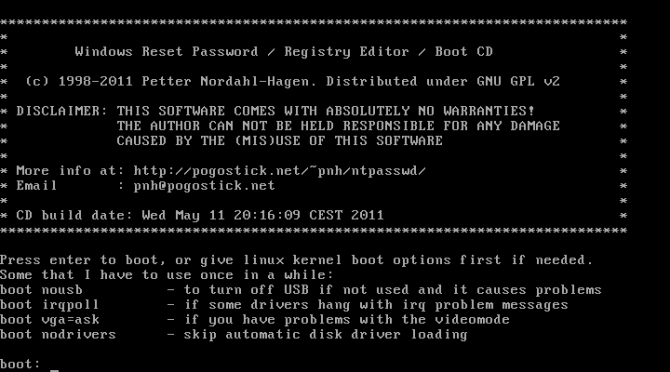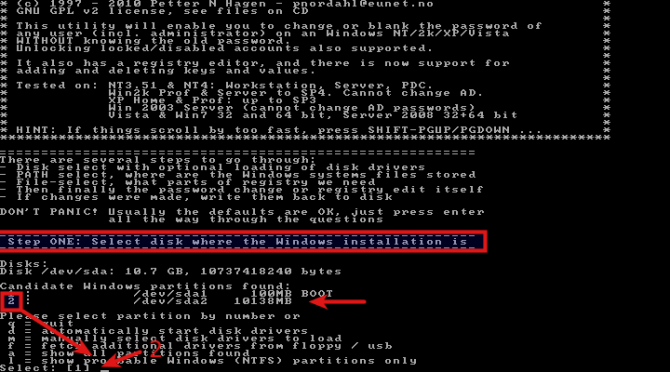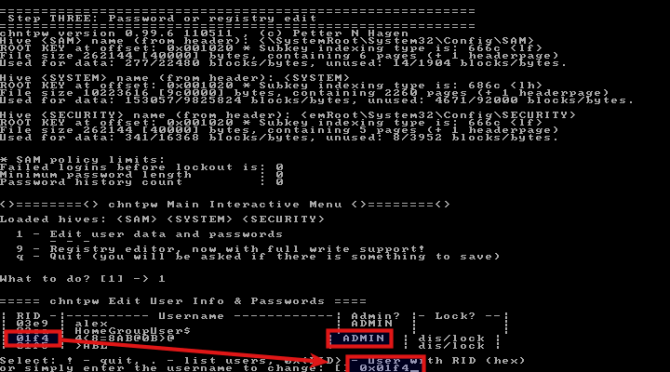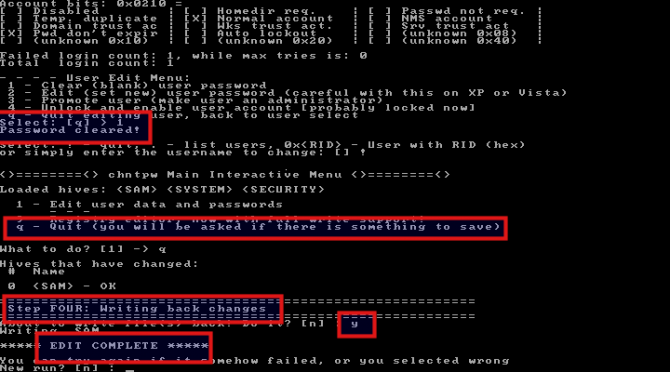В этой статье, мы остановимся на вопросе, как в Windows 7 сбросить пароль Администратора.
В одной из предыдущих статей было рассказано про то, как войти в Windows 7 под Администратором. Для этого нам потребовалось включить учетную запись Администратор, по умолчанию отключенную разработчиком. Windows позволил нам запустить командную строку от имени пользователя Администратор, благодаря тому, что наша учетная запись входит в группу Администраторы.
Случается так, что учетная запись под которой мы работаем не входит в группу Администраторы, а пароль пользователя Администратор нам не известен - Windows не позволит включить его учетную запись и уж тем более войти в систему от его имени.
Выход из данной ситуации есть - программа, которая может редактировать системный файл Windows, отвечающий за хранение паролей. Используя эту программу можно включить отключенную учетную запись, в том числе Администратора, а если потребуется - без особого труда сбросить пароль Администратора, или любой другой учетной записи на данном компьютере.

Итак, приветствуем нашего героя Offline NT Password Editor, используя который мы сможем получить полный доступ к системе. С его помощью можно включить отключенную учетную запись Администратора, а также сбросить или изменть пароль.
Переходим на сайт разработчика, найти который можно введя в поисковой строке браузера фразуOffline nt password, в первой строке имеем искомый адрес.
Загружаем архив: cd110511.zip для записи на компакт диск, или usb110511.zip для установки на USB.
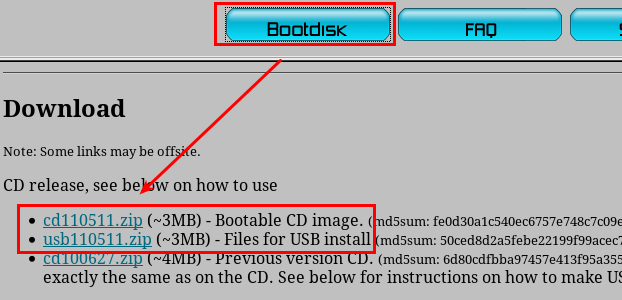
Записываем программу на Компакт диск или копируем на флэшку (смотрите файл ридми в распакованом архиве, для того, чтоб прописать на флэшке загрузчик), загружаемся с записанного сменного носителя. В случае необходимости, заходим в BIOS и изменяем очередность загрузочных устройств. Наш сменный носитель должен быть первым в списке.
Выбираем жесткий диск, на котором установлена система, в данном случае следует выбрать пункт 2. В вашем случае номер может отличаться, выбирайте правильный системный диск ориентируясь по его размеру.
Выбираем Учетную запись, которую нужно включить или пароль которой нужно сбросить. Так как у нас система рускоязычная и имя пользователя Администратор на русском - вместо имени мы видим непонятный набор символов. Для такого случая предусмотрена возможность выбора пользователя по его шеснадцатеричному коду (RID). В нашем случае нужно ввести 0x01f4 (первые два символа - Ноль и Екс, обозначают что число шеснадцатиричное). Если у вашего пользователя другой RID, вводите RID такой как у вас.
В случае успеха, программа сообщает Password cleared! Теперь осталось сохранить изменения и выйти из системы.
- Вводим (!) и нажимаем энтер для выхода из данного меню.
- Вводим (q) и нажимаем энтер для выхода из данного меню. Система предупреждает, что если были сделаны изменения, будет предложено сохранить.
- На вопрос About to write file(s) back! Do it? пишем утвердительно (y)
- На вопрос New Run? (по умолчанию нет), отвечаем отрицательно, то-есть просто нажимаем ентер.
Пишем команду reboot, или нажимаем резет на системном блоке. Если требуется, возвращаем назад порядок загрузочных устройств в BIOS. Загружаемся с жесткого диска Входим в систему с учетной записью Администратор - система пускает не спрашивая пароль.

Хотелось-бы упомянуть еще одну программу - kon-boot, которая среди других программ по разблокировке учетных записей выгодно отличается тем, что она не изменяет ничего в системе - просто заставляет систему пустить под административным аккаунтом без запроса пароля. К сожалению программа не полностью бесплатна - часть операционных систем можно разблокировать в платной версии. Хотя стоимость не сильно высока, если вам нужна она для профессиональной деятельности.
Ну и выскажу предупреждение - используйте программу сброса пароля Администратора исключительно в законных целях, ибо незаконное проникновение в чужой компьютер может привести к печальным последствиям.
источник